
Windows 10中可用的功能數量巨大。 與操作系統的早期版本相比,我們可以做更多的事情。 這些功能之一是能夠查看哪些應用程序消耗了最多的電池。 如果您有筆記本電腦,那麼一個細節可能會引起您的極大興趣。
這樣,我們可以以非常簡單的方式節省電池。 因為這就是我們看到哪些應用程序消耗的電池和資源最多的Windows 10。 因此,如果我們不使用它們,我們可以採取措施並結束這些應用程序,或者阻止它們在後台運行。
查看哪些應用程序消耗電池最多的方法非常簡單。 由於我們已經在所有裝有Windows 10的計算機上本地安裝了該功能。 首先,我們必須去配置設備。 進入該目錄後,我們必須轉到“系統”部分。
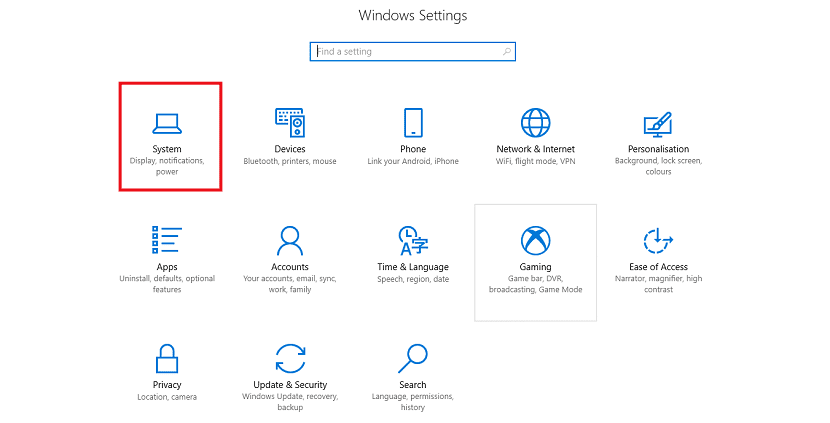
進入系統後,我們必須查看左側出現的列。 在其中,我們找到了幾種選擇, 其中一個叫做“省電模式”。 單擊該選項,對應於該選項的部分將出現在屏幕上。
在那裡我們可以看到 我們獲得的第一個選項之一稱為電池使用量或應用程序的電池使用量這取決於您安裝的版本。 這是我們必須輸入的部分。 因此,我們單擊此選項。
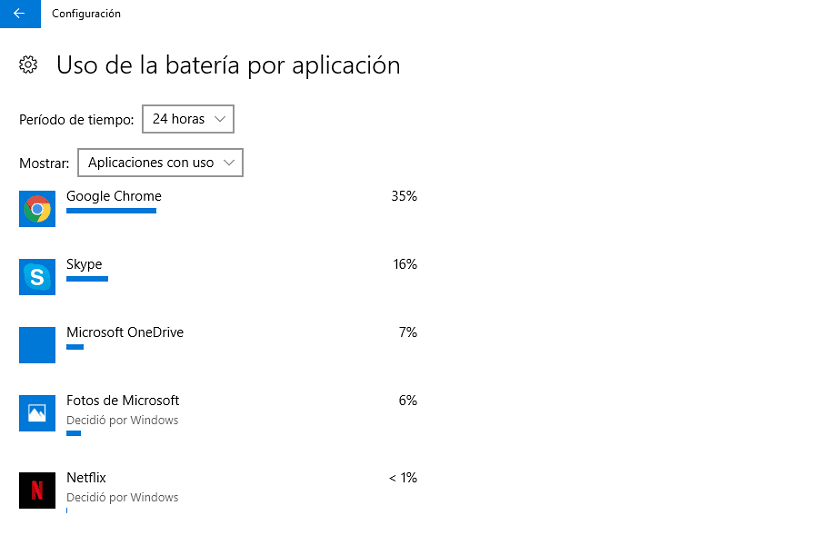
在這裡,我們將看到消耗電池最多的Windows 10應用程序列表。 我們可以查看過去24小時內消耗最多的商品,也可以選擇其他時間間隔。 這些信息使我們可以查看哪些應用程序消耗最多。 當長時間使用應用程序或出於好奇時,這可能會有用。
另外, 允許我們確定是否希望這些應用程序能夠在後台運行。 這將有助於我們在Windows 10計算機上大大節省電池。